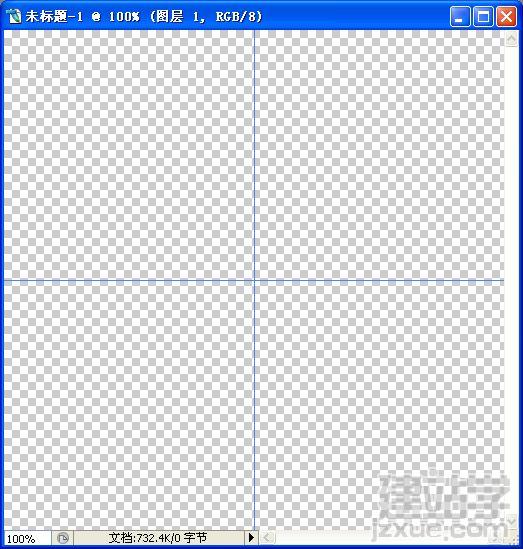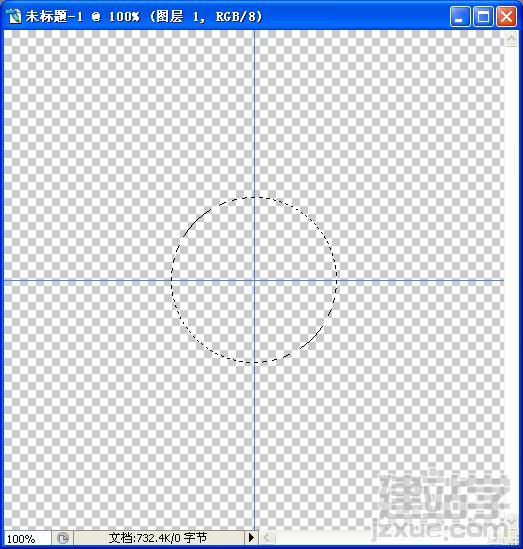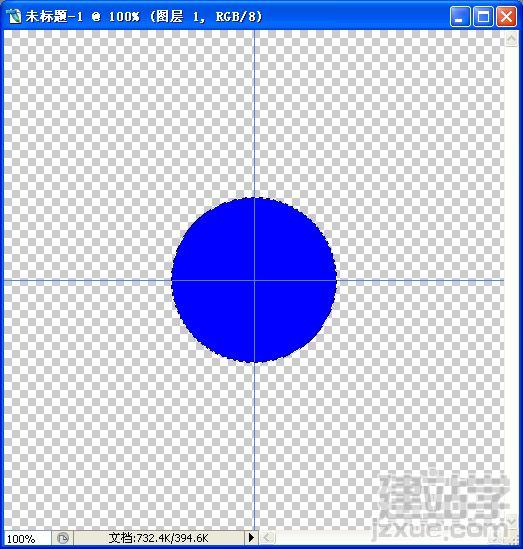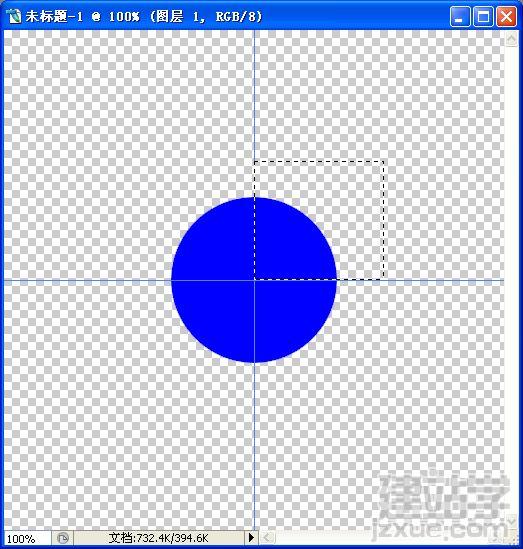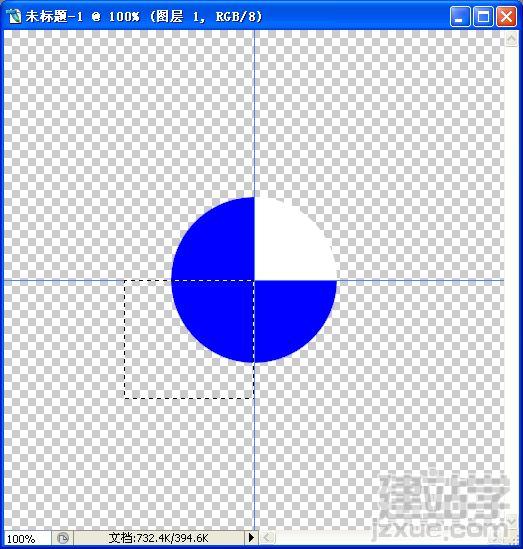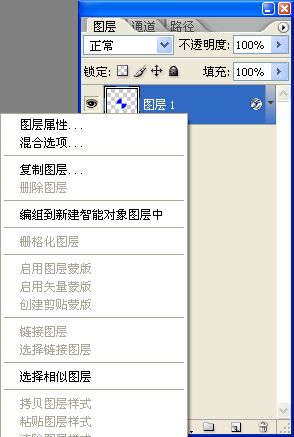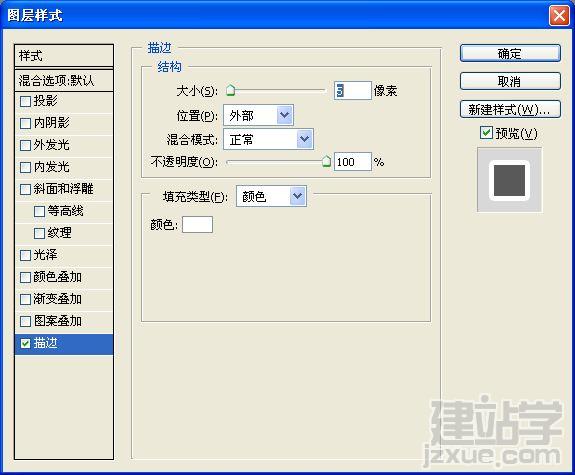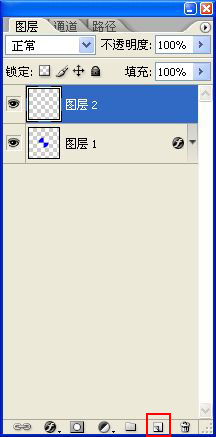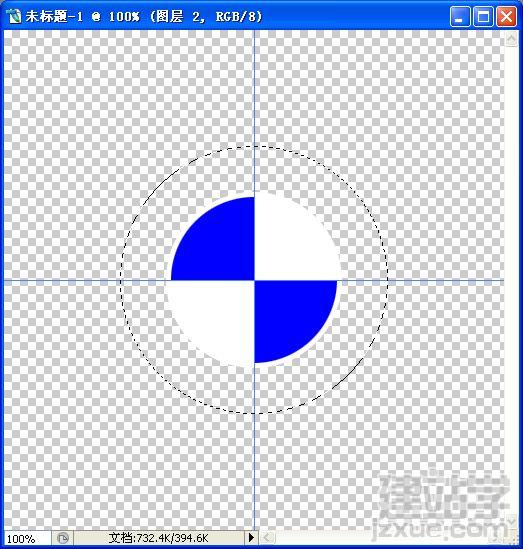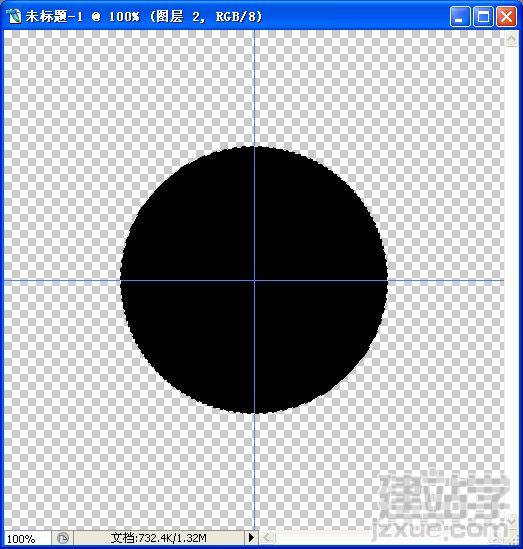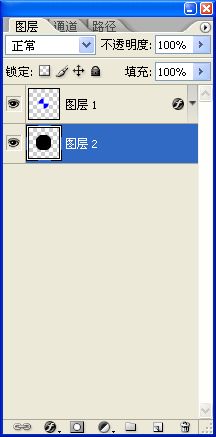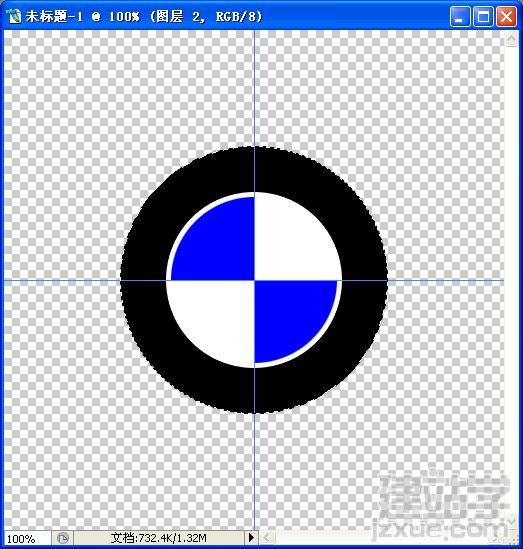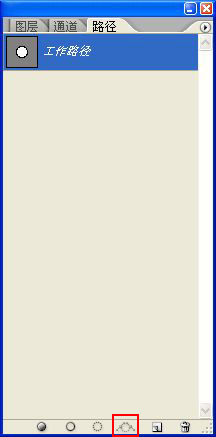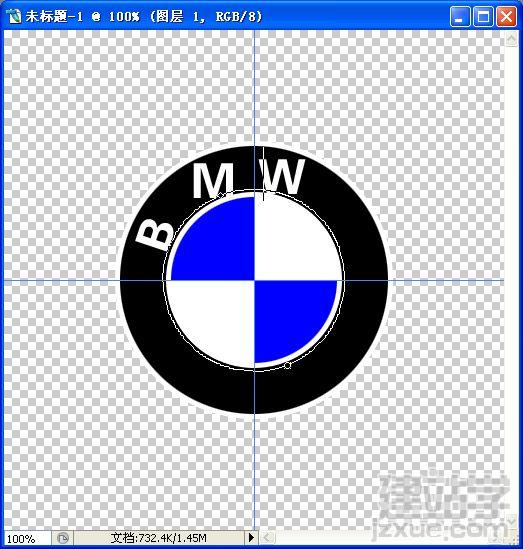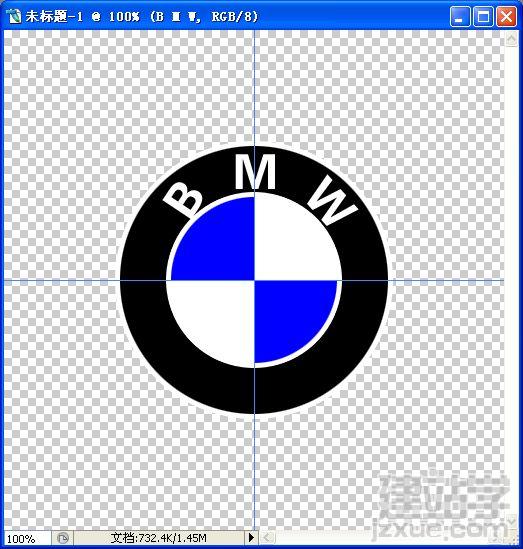|
本教程很简单,适合新手学习图层概念。 1.文件 - 新建 - 500*500 px
2.画圆
3.编辑 - 填充 - 颜色
4.填充结束后得到这样的图
5.矩形选框工具 选取右上半边 如图
6.图象 - 调整 - 色相/饱和度 明度调成+100
7.同样的方法左下半边也弄成白色
8.图层面板上 你所操作的图层 右键 混合选项
9.描边 5px 颜色选白色
10.图层面板下面 点击 新建图层
11.用 椭圆选框工具 再画一个圆 shfit+alt 拖出来
12.编辑 - 填充 - 黑色
13.图层面板上 把图层2 拉到 图层1 的下面
14.得出的效果 现在明白了图层是怎么回事的吧?
15.椭圆选框工具 画一个圆
16.图层面板 选项卡中 选 路径 选项卡 点 下面创建路径
17.选择 横排文字工具 在圆形外边缘上点一下
18.输入BMW三个字 字体随你的便 大小不能随你的便 必须小于黑色边框哦
20.忘了说 黑色的圆也用 混合选项 描边一下白色哦
|